Kingston ssd uv500: UV500 2.5″ Solid State Drive — Technical Support
UV500 2.5″ Solid State Drive — Technical Support
Search Kingston.com
To get started, click accept below to bring up the cookies management panel. Next, tap or click on the Personalization button to turn on the chat feature, then Save.
Версия вашего веб-браузера устарела. Обновите браузер для повышения удобства работы с этим веб-сайтом. https://browser-update.org/update-browser.html
Твердотельные накопители не требуют дефрагментации.
Поскольку в них не используются физические магнитные диски, нет необходимости в упорядочении данных для уменьшения время поиска.
Поэтому дефрагментация твердотельного накопителя заведомо неэффективна.
Кроме того, дефрагментация твердотельного накопителя может привести к чрезмерному износу отдельных областей диска.
Твердотельные накопители разработаны для равномерной записи данных по всему объему диска, чтобы снизить чрезмерный износ его отдельных областей.
Тем не менее, если провести дефрагментацию твердотельного накопителя несколько раз, это ему не повредит.
FAQ: KSD-011411-GEN-03
Полезна ли была эта информация?
Индекс производительности Windows (WEI) всего лишь измеряет относительную производительность компонентов. Тесты для вычисления индекса WEI выполняются весьма короткое время, они измеряют только характеристики оборудования, а не качество взаимодействия компонентов под нагрузкой, которая создается программным обеспечением.
Таким образом, WEI измеряет не производительность системы, а только относительные возможности оборудования при работе с Windows 7. Прочтите статью о WEI на веб-сайте http://blogs.msdn.com/b/e7/archive/2009/01/19/engineering-the-windows-7-windows-experience-index.aspx
В Windows Vista баллы WEI варьируются от 1,0 до 5,9. В Windows 7 диапазон был увеличен до 7,9.
FAQ: KSD-011411-GEN-08
Полезна ли была эта информация?
Технология самоконтроля с проведением анализа и выдачей отчетов (S. M.A.R.T.) — это встроенная функция отслеживания состояния жестких дисков и твердотельных накопителей.
Она дает возможность пользователям отслеживать состояние устройств.
Для снятия показаний S.M.A.R.T. используется специализированное программное обеспечение. Все выпускаемые нашей компанией твердотельные накопители SSDNow поддерживают функцию S.M.A.R.T.
M.A.R.T.) — это встроенная функция отслеживания состояния жестких дисков и твердотельных накопителей.
Она дает возможность пользователям отслеживать состояние устройств.
Для снятия показаний S.M.A.R.T. используется специализированное программное обеспечение. Все выпускаемые нашей компанией твердотельные накопители SSDNow поддерживают функцию S.M.A.R.T.
FAQ: KSD-011411-GEN-10
Полезна ли была эта информация?
По сообщениям пользователей, для некоторых твердотельных накопителей SSDNow характерно снижение производительности. Если вы имеете более старый твердотельный накопитель, не имеющий эффективной функции сбора мусора, то производительность этого твердотельного накопителя снизится с течением времени. Это связано со способом, с помощью которого система перезаписывает помеченные для удаления данные.
Попробуйте использовать программный инструмент для надежного удаления данных (например, HDDErase) для полной очистки диска и восстановления его первоначального состояния.
FAQ: KSD-011411-GEN-12
Полезна ли была эта информация?
TRIM и очистка памяти — это технологии, применяемые в современных твердотельных накопителях для увеличения производительности и эксплуатационного ресурса. До начала использования твердотельного накопителя все блоки NAND пусты, поэтому новые данные могут записываться в пустые блоки за одну операцию. Со временем большинство пустых блоков станут используемыми и будут содержать пользовательские данные. Чтобы записать новые данные в используемые блоки, SSD-накопитель должен выполнить цикл чтения-изменения-записи. Цикл чтения-изменения-записи снижает общую производительность накопителя, потому что теперь он должен выполнять три операции вместо одной. Цикл чтения-изменения-записи также приводит к увеличению объема записи, что сокращает общий эксплуатационный ресурс SSD-накопителя.
Функции Trim и очистки памяти могут работать вместе, чтобы увеличить производительность и эксплуатационный ресурс SSD-накопителя за счет освобождения использованных блоков. Очистка памяти — это встроенная в контроллер SSD-накопителя функция, которая объединяет данные, хранящиеся в использованных блоках, для освобождения большего количества блоков. Этот процесс выполняется в фоновом режиме и полностью обрабатывается самим SSD-накопителем. Однако SSD-накопителю может быть неизвестно, какие блоки содержат данные пользователя, а какие — устаревшие данные, которые пользователь уже удалил. Здесь на помощь приходит функция TRIM. TRIM позволяет операционной системе информировать SSD-накопитель об удалении данных, чтобы тот мог освободить ранее использованные блоки. Для работы функции TRIM она должна поддерживаться и операционной системой, и SSD-накопителем. В настоящее время большинство современных операционных систем и твердотельных накопителей поддерживают функцию TRIM, однако большинство конфигураций RAID ее не поддерживают.
Очистка памяти — это встроенная в контроллер SSD-накопителя функция, которая объединяет данные, хранящиеся в использованных блоках, для освобождения большего количества блоков. Этот процесс выполняется в фоновом режиме и полностью обрабатывается самим SSD-накопителем. Однако SSD-накопителю может быть неизвестно, какие блоки содержат данные пользователя, а какие — устаревшие данные, которые пользователь уже удалил. Здесь на помощь приходит функция TRIM. TRIM позволяет операционной системе информировать SSD-накопитель об удалении данных, чтобы тот мог освободить ранее использованные блоки. Для работы функции TRIM она должна поддерживаться и операционной системой, и SSD-накопителем. В настоящее время большинство современных операционных систем и твердотельных накопителей поддерживают функцию TRIM, однако большинство конфигураций RAID ее не поддерживают.
В твердотельных накопителях Kingston используются и технология сбора мусора, и технологии TRIM для поддержки максимально возможной производительности и эксплуатационного ресурса в течение всего срока службы.
FAQ: KSD-011411-GEN-13
Полезна ли была эта информация?
Откройте панель управления, перейдите в раздел «Администрирование» и откройте окно «Управление компьютером». Нажмите на «Управление дисками» и проверьте, отображается ли накопитель SSD в правой части окна. Если накопитель присутствует, щелкните правой кнопкой мыши область, обозначенную «Диск 1», «Диск 2» и т. п., и выберите «Инициализировать диск» (этот пункт меню может появиться автоматически при переходе в раздел «Управление дисками»).
В XP щелкните правой кнопкой мыши область справа от нееи выберите «Создать раздел». Затем выберите «Основной раздел» в мастере создания разделов. Продолжите работу с мастером, выбрав размер диска, букву диска и отформатировав раздел.
В Windows Vista и Windows 7 правой кнопкой мыши щелкните область справа от метки диска и выберите «Создать простой том». Продолжите работу с мастером, выбрав размер диска, букву диска и отформатировав раздел.
В MacOS появится окно «Вставка диска». Нажмите кнопку «Инициализировать». Вы перейдете к утилите для работы с дисками. Выберите накопитель Kingston из списка дисков в левой части окна. Из перечня доступных действий выберите «Создать раздел». В списке «Схема тома» выберите «1 раздел». Чтобы форматировать накопитель, выберите файловую систему MacOS extended для накопителя, который будет постоянно установлен в компьютере. Выберите файловую систему ExFAT для внешнего накопителя (доступна в MacOS 10.6.6 и выше). Нажмите кнопку «Применить». Появится окно с предупреждением об удалении всех данных с диска. Нажмите кнопку создания раздела в нижней части окна.
Нажмите кнопку «Инициализировать». Вы перейдете к утилите для работы с дисками. Выберите накопитель Kingston из списка дисков в левой части окна. Из перечня доступных действий выберите «Создать раздел». В списке «Схема тома» выберите «1 раздел». Чтобы форматировать накопитель, выберите файловую систему MacOS extended для накопителя, который будет постоянно установлен в компьютере. Выберите файловую систему ExFAT для внешнего накопителя (доступна в MacOS 10.6.6 и выше). Нажмите кнопку «Применить». Появится окно с предупреждением об удалении всех данных с диска. Нажмите кнопку создания раздела в нижней части окна.
FAQ: KSD-060314-GEN-14
Полезна ли была эта информация?
Kingston понимает всю важность сохранения конфиденциальности и обеспечения защиты личных данных и информации заказчиков.
Компания Kingston принимает меры, чтобы гарантировать защиту личных данных своих заказчиков при возврате твердотельных накопителей в подразделение гарантийного возврата для замены или ремонта по гарантии. Твердотельный накопитель, попавший в наш ремонтный центр, подвергается тщательному тестированию.
В ходе первой фазы тестирования твердотельный накопитель проходит процедуру безопасного удаления данных в соответствии со стандартом ATA при которой с накопителя удаляются все данные.
Безопасное удаление в соответствии со стандартом ATA — это процедура удаления данных, одобренная Национальным институтом стандартов и технологии США (NIST 800-88) в качестве законодательно разрешенного способа безвозвратного удаления конфиденциальных данных пользователей.
Если твердотельный накопитель не функционирует и не способен выполнить процедуру безопасного удаления данных в соответствии со стандартом ATA, он подвергается демонтажу, а микросхемы флэш-памяти NAND уничтожаются.
Твердотельный накопитель, попавший в наш ремонтный центр, подвергается тщательному тестированию.
В ходе первой фазы тестирования твердотельный накопитель проходит процедуру безопасного удаления данных в соответствии со стандартом ATA при которой с накопителя удаляются все данные.
Безопасное удаление в соответствии со стандартом ATA — это процедура удаления данных, одобренная Национальным институтом стандартов и технологии США (NIST 800-88) в качестве законодательно разрешенного способа безвозвратного удаления конфиденциальных данных пользователей.
Если твердотельный накопитель не функционирует и не способен выполнить процедуру безопасного удаления данных в соответствии со стандартом ATA, он подвергается демонтажу, а микросхемы флэш-памяти NAND уничтожаются.
FAQ: KSD-022411-GEN-15
Полезна ли была эта информация?
Любой из твердотельных накопителей нашей компании может использоваться для создания RAID-массива.
Однако, по причине технических ограничений на износ накопителей, в RAID-массивах следует использовать только устройства с определенными номерами по каталогу.
FAQ: KSD-052511-GEN-17
Полезна ли была эта информация?
Сначала откройте окно командной строки с повышенными правами.
Чтобы открыть окно командной строки с повышенными правами, выполните следующие действия: Нажмите на кружок кнопки «Пуск» > введите CMD.exe в поле поиска > щелкните правой кнопкой мыши по команде CMD и выберите пункт «Запуск от имени администратора» (если появится запрос на подтверждение, нажмите «Да»).
Чтобы проверить, включено ли использование команды TRIM, введите следующую команду и нажмите «Ввод» в командной строке, запущенной с повышенными правами:
fsutil behavior query disabledeletenotify
В результате появится следующее сообщение:DisableDeleteNotify = 1 (использование команд Windows TRIM отключено)DisableDeleteNotify = 0 (использование команд Windows TRIM включено)
Чтобы включить использование команды TRIM, введите следующую команду и нажмите «Ввод» в командной строке, запущенной с повышенными правами::
fsutil behavior set disabledeletenotify 0
Чтобы отключить использование команды TRIM, введите следующую команду и нажмите «Ввод» в командной строке, запущенной с повышенными правами:
fsutil behavior set disabledeletenotify 1
FAQ: KSD-072211-GEN-18
Полезна ли была эта информация?
В твердотельных накопителях с поддержкой функции шифрования используется команда безопасности жёсткого диска, доступная в большинстве компьютеров и системных плат бизнес-класса.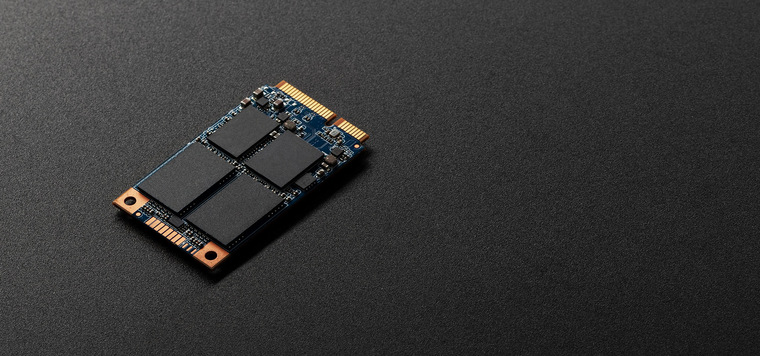
FAQ: KSD-011411-ENC-01
Полезна ли была эта информация?
Да, вы сможете использовать накопитель, но сначала необходимо отключить функцию безопасности для накопителя в исходном компьютере. Тогда вы сможете заново включить её в целевом компьютере.
FAQ: KSD-011411-ENC-02
Полезна ли была эта информация?
Нет. Если вы забудете пароль к диску, доступ к нему будет невозможен. Помните, что утрата пароля не охватывается условиями гарантии компании Kingston.
Единственным исключением из этого правила является использование мастер-пароля или пароля администратора для диска. Система BIOS должна поддерживать эту функцию, её также необходимо включить перед инициализацией функции безопасности ATA для этого диска.
Использование мастер-пароля позволит администратору выполнить сброс пароля для накопителя.
Система BIOS должна поддерживать эту функцию, её также необходимо включить перед инициализацией функции безопасности ATA для этого диска.
Использование мастер-пароля позволит администратору выполнить сброс пароля для накопителя.
FAQ: KSD-011411-ENC-03
Полезна ли была эта информация?
Если SSD отображается в BIOS, но в процессе установки Windows 7 не распознается накопитель:
Выполните следующие действия:
Отсоедините все другие жесткие диски или SSD. Выполните загрузку с установочного диска Windows 7. Выберите функцию исправления, затем расширенные функции, затем командную строку. Введите: «diskpart» (без кавычек) и нажмите Enter. Командная строка будет иметь название «diskpart». Введите следующие команды, нажимая Enter после каждой команды.
Diskpart > Select Disk 0
Diskpart > Clean
Diskpart > Create Partition Primary Align=1024
Diskpart > Format Quick FS=NTFS
Diskpart > List Partition
Diskpart > Active
Diskpart > Exit
Затем перезапустите компьютер с установочного диска Windows 7.
KSD-100214-GEN-20
FAQ: KSD-100214-GEN-20
Полезна ли была эта информация?
Электростатический разряд (ЭСР) – это разряд накопленного статического электричества. ЭСР не стоит недооценивать, это одно из немногих воздействий, которым человек может повредить или привести в негодность компьютер или компоненты оборудования. Например, он возникает, если потереть ногами о ковер, а затем коснуться чего-нибудь металлического. Человек может не почувствовать ЭСР; он возникает только при работе внутри компьютера или при касании оборудования.
Как предотвратить ЭСР
Лучшим способом избегнуть ЭСР является антистатический браслет или контур/плита заземления. Однако большинству пользователей эти меры недоступны, поэтому ниже приведены способы максимального снижения риска ЭСР.
- Работа стоя – при работе с компонентами компьютера рекомендуется стоять. При сидении на стуле образуется больший электростатический заряд.
- Провода – убедитесь, что из задней панели компьютера извлечены все провода (провод питания, мыши, клавиатуры и т.
 д.).
д.). - Одежда – не надевайте одежду, создающую большой электростатический заряд (например, шерстяной свитер).
- Аксессуары – для снижения ЭСР и предотвращения других проблем снимите с себя все украшения.
- Погода – электрические бури (грозы) могут увеличить риск ЭСР; постарайтесь не работать с компьютером во время грозы, если это не необходимо. В регионах с сухим климатом воздух сам становится частью системы, накапливающей электростатический заряд, при каждом потоке воздуха (ветер, кондиционирование воздуха, вентилятор), проходящего по изолированной поверхности. С другой стороны, высокий уровень влажности приводит к коррозии соединительных кабелей и других электрических подключений.
Чтобы узнать больше о ЭСР и защите электронного оборудования, перейдите на следующий сайт.
ESD Association
http://www.esda.org/aboutESD.html
FAQ: KTC-Gen-ESD
Полезна ли была эта информация?
During the OS installation, go to UTILITIES / TERMINAL
In terminal type:
diskutil list
Then press RETURN. Scroll up to top and verify the Kingston SSD disk (i.e. disk0, disk1, etc).
Scroll up to top and verify the Kingston SSD disk (i.e. disk0, disk1, etc).
Then type:
diskutil mountDISK disk0 (or whichever ddisk is the Kingston SSD).
Then press RETURN. It should show «mounted successfully».
Then type:
diskutil eraseDISK apfs YOURDRIVENAME disk0 (or whichever disk is the Kingston SSD)
Warning – This step (eraseDISK command) will delete all data on the target drive. Confirm that you have selected the drive you wish to delete and then continue.
Then press RETURN. It should show «successful». Then exit terminal and proceed with the normal installation of the OS.
FAQ: KSD-092917-GEN-21
Полезна ли была эта информация?
No. Encrypted Hard Drives for Windows require IEEE 1667 compliance. For additional information, please click on the link below.
https://docs.microsoft.com/en-us/windows/security/information-protection/encrypted-hard-drive
FAQ: KSD-110001-ENC-001
Полезна ли была эта информация?
Kingston SSD Manager (KSM) is ending support for Microsoft Windows 7. The latest version of KSM with Windows 7 support is v1.1.2.5. If you are using Windows 7 and experience complications with KSM, please make sure you have AHCI mode enabled in BIOS and install the latest Intel RST storage driver provided by your system manufacturer. If you still need assistance, feel free to contact our Kingston Technical Support department.
The latest version of KSM with Windows 7 support is v1.1.2.5. If you are using Windows 7 and experience complications with KSM, please make sure you have AHCI mode enabled in BIOS and install the latest Intel RST storage driver provided by your system manufacturer. If you still need assistance, feel free to contact our Kingston Technical Support department.
FAQ: KSM-001125-001-00
Полезна ли была эта информация?
Kingston SSD Manager 1.1.2.6 will not offer firmware updates for NVMe SSDs until IEEE 1667 support has been disabled. In order to complete the firmware update you must do the following:
1. First, we recommend you backup your data.
2. Then use a secondary system to complete a REVERT using the PSID on the drive label. Note: Performing a REVERT will securely erase all data on the drive.
3. Disable IEEE 1667 support
4. The firmware update will become available upon refresh or restart of KSM
FAQ: KSM-001125-001-01
Полезна ли была эта информация?
Secure Erase User Guide for Linux
This guide will walk you through securely erasing your Kingston SSD using Linux tools
SATA Secure Erase Procedure
Warning
Please make sure to have a full backup of any important data before you proceed!
Prerequisites
• You must have root privileges.
• You must have your SSD connected to the system as a secondary (non-OS) drive.
• You must have lsscsi and hdparm installed. You may need to install them with your distribution’s package manager.
• Your drive must not be in a security freeze.
• Your drive must not be password protected.
Instructions
1. Find the device name (/dev/sdX) of the drive you wish to erase:
# lsscsi
2. Make sure drive security is not frozen:
# hdparm -I /dev/sdX | grep frozen
If the output shows «frozen» (instead of «not frozen») then you cannot continue to the next step. You must try to remove the security freeze by trying one of the following methods:
Method 1: Put the system to sleep (suspend to RAM) and wake it up. On most distributions the command to suspend is:
# systemctl suspend
Now issue the hdparm command again. If it worked the output will show “not frozen” (instead of “frozen”).
Method 2: Hot plug the drive. This is done by physically unplugging the SATA power cable from the drive and plugging it back in while the system is powered on. You may need to enable hot plug in BIOS. Not all systems support hot plug.
You may need to enable hot plug in BIOS. Not all systems support hot plug.
Now issue the hdparm command again. If it worked the output will show “not frozen” (instead of “frozen”).
3. Set a user password on the drive. The password can be anything. Here we are setting the password to “p”:
# hdparm —security-set-pass p /dev/sdX
4. Issue the secure erase command to the drive using the same password:
# hdparm —security-erase p /dev/sdX
This command may take a few minutes to complete. The drive password is removed upon successful completion.
If the secure erase is interrupted or otherwise fails your drive may become security locked. In this case you can remove the security lock using the command below and then try the secure erase procedure again:
# hdparm —security-disable p /dev/sdX
SATA Secure Erase Example
NVMe Secure Erase Procedure
Warning
Please make sure to have a full backup of any important data before you proceed!
Prerequisites
• You must have root privileges.
• You must have your SSD connected to the system as a secondary (non-OS) drive.
• You must have nvme-cli installed. You may need to install it with your distribution’s package manager.
• Your drive must not be password protected.
Instructions
1. Find the device name (/dev/nvmeXn1) of the drive you wish to erase:
# nvme list
2. Issue the format command to the drive. Here we set the secure erase setting to 1 which indicates a user data erase:
# nvme format /dev/nvmeXn1 —ses=1
This command may take a few minutes to complete.
NVMe Secure Erase Example
FAQ: KSM-SE-LIX
Полезна ли была эта информация?
Your system may be loading the Intel RST driver instead of the Microsoft NVMe driver. There is a known compatibility issue with the Intel RST driver that interferes with NVMe firmware update commands.
FAQ: KSM-001125-002-01
Полезна ли была эта информация?
Накопитель Kingston UV500 SUV500 240G в Сыктывкаре: 102-товара: бесплатная доставка, скидка-33% [перейти]
Партнерская программаПомощь
Сыктывкар
Каталог
Каталог Товаров
Одежда и обувь
Одежда и обувь
Стройматериалы
Стройматериалы
Здоровье и красота
Здоровье и красота
Текстиль и кожа
Текстиль и кожа
Электротехника
Электротехника
Детские товары
Детские товары
Продукты и напитки
Продукты и напитки
Дом и сад
Дом и сад
Вода, газ и тепло
Вода, газ и тепло
Мебель и интерьер
Мебель и интерьер
Сельское хозяйство
Сельское хозяйство
Все категории
ВходИзбранное
Накопитель Kingston UV500 SUV500 240G
SSD накопитель Kingston A400 240Gb (SA400S37/240G) SATA-III
ПОДРОБНЕЕЕще цены и похожие товары
SSD диск Kingston A400 240ГБ (SA400M8/240G)
В МАГАЗИНЕще цены и похожие товары
4 050
5468
240 ГБ Внутренний SSD диск Kingston SATA III 240Gb SA400S37/240G A400 2. 5″ (SA400S37/240G) Тип:
5″ (SA400S37/240G) Тип:
В МАГАЗИНЕще цены и похожие товары
2 045
2199
240 ГБ Внутренний SSD диск Kingston A400 (SA400S37/240G) Тип: Внутренний SSD диск, Размер: Длина
В МАГАЗИНЕще цены и похожие товары
1 990
2429
240 ГБ Внутренний SSD диск Kingston A400 2.5″ SATA3 6.0 Гбит/с (SA400S37/240G) Тип: Внутренний SSD
В МАГАЗИНЕще цены и похожие товары
SSD диск Kingston A400 240ГБ (SA400S37/240G)
В МАГАЗИНЕще цены и похожие товары
твердотельный накопитель SSD 240Gb, SATA III, 2.5", Kingston A400 SA400S37/240G
В МАГАЗИНЕще цены и похожие товары
SSD диск Kingston A400 240ГБ (SA400S37/240G)
В МАГАЗИНЕще цены и похожие товары
Накопитель SSD Kingston, SA400M8/240G A400 M. 2 2280, 240 Гб, SATA III
2 2280, 240 Гб, SATA III
ПОДРОБНЕЕЕще цены и похожие товары
1 996
2826
240 ГБ Внутренний SSD диск Kingston SA400S37/240G-22 (SA400S37/240G) Тип: Внутренний SSD диск,
В МАГАЗИНЕще цены и похожие товары
SSD диск Kingston SA400 240ГБ (SA400M8/240G)
В МАГАЗИНЕще цены и похожие товары
SSD накопитель KINGSTON 240 Гб, внутренний SSD, 2.5″, SATA-III, чтение: 500 Мб/сек, запись: 350 TLC, A400 (SA400S37/240G)
ПОДРОБНЕЕЕще цены и похожие товары
Накопитель SSD M.2 2280 Kingston SA400M8/240G A400 240GB SATA3 500/350MB/s TLC MTBF 1M
ПОДРОБНЕЕЕще цены и похожие товары
Жесткий диск SSD 240Gb Kingston SUV500/240G
В МАГАЗИНЕще цены и похожие товары
твердотельный накопитель SSD 240Gb, SATA III, 2. 5″, Kingston A400 SA400S37/240G Партномер:
5″, Kingston A400 SA400S37/240G Партномер:
В МАГАЗИНЕще цены и похожие товары
Накопитель SSD 2.5» Kingston SA400S37/240G SSDNow A400 240GB TLC SATA 6Gbit/s 350/500MB/s MTBF 1M 80TBW RTL
ПОДРОБНЕЕЕще цены и похожие товары
SSD диск Kingston UV500 240ГБ (SUV500M8/240G)
В МАГАЗИНЕще цены и похожие товары
SSD накопитель Kingston A400 240Gb (SA400S37/240G) SATA-III
В МАГАЗИНЕще цены и похожие товары
Накопитель Kingston SSD 240GB А400 SA400S37/240G SATA3.0
В МАГАЗИНЕще цены и похожие товары
SSD накопитель KINGSTON 240 Гб, внутренний SSD, M.2, 2280, PCI-E x4, чтение: 2200 Мб/сек, запись: 290 TLC, DC1000B (SEDC1000BM8/240G)
ПОДРОБНЕЕЕще цены и похожие товары
Накопитель SSD Kingston, SA400M8/240G A400 M. 2 2280, 240 Гб, SATA III
2 2280, 240 Гб, SATA III
В МАГАЗИНЕще цены и похожие товары
SSD накопитель KINGSTON 240 Гб, внутренний SSD, M.2, 2280, SATA-III, чтение: 500 Мб/сек, запись: 350 TLC, A400 (SA400M8/240G)
ПОДРОБНЕЕЕще цены и похожие товары
Накопитель SSD Kingston, SA400M8/240G A400 M.2 2280, 240 Гб, SATA III
ПОДРОБНЕЕЕще цены и похожие товары
SA400S37/240G Накопитель Kingston SSD 2.5»
В МАГАЗИНЕще цены и похожие товары
SSD накопитель Kingston A400 240Gb (SA400S37/240G) SATA-III
ПОДРОБНЕЕЕще цены и похожие товары
Накопитель Kingston SSD 240GB M.2 SA400M8/240G
В МАГАЗИНЕще цены и похожие товары
Жесткий диск SSD 240Gb Kingston SA400S37/240G
В МАГАЗИНЕще цены и похожие товары
2 страница из 18
Kingston SSD 480GB UV500 Series SUV500/480G {SATA3.
 0} Kingston SSD 480GB UV500 Series SUV500/480G {SATA3.0} — купить для офиса и дома
0} Kingston SSD 480GB UV500 Series SUV500/480G {SATA3.0} — купить для офиса и дома
Каталог
|
Товары для офиса
|
Бумага
|
Картриджи и тонеры
|
Хозтовары
|
Техника
|
Спецодежда
|
Учеба и творчество
|
Другие товары этой категории
Твердотельный накопитель UV500 2,5 дюйма — техническая поддержка
Поиск Kingston. com
com
Чтобы начать, нажмите «Принять» ниже, чтобы открыть панель управления файлами cookie. Затем коснитесь или щелкните кнопку «Персонализация», чтобы включить функцию чата, затем «Сохранить».
Ваш веб-браузер устарел. Обновите свой браузер сейчас, чтобы лучше работать с этим сайтом. https://browser-update.org/update-browser.html
SSDне требуют дефрагментации. Поскольку они не содержат физического диска, нет необходимости систематизировать данные, чтобы сократить время поиска. Поэтому дефрагментация SSD неэффективна. Кроме того, дефрагментация SSD может привести к чрезмерному износу определенных областей диска. Твердотельные накопители предназначены для максимально равномерной записи данных по всему диску, чтобы уменьшить чрезмерный износ в любом месте. Дефрагментация вашего SSD диска пару раз не повредит ему. Однако, если это делается непрерывно в течение длительного периода времени, это может сократить срок службы привода.
Часто задаваемые вопросы: KSD-011411-GEN-03
это было полезно?
Индекс производительности Windows (WEI) просто измеряет относительные возможности компонентов. WEI работает только в течение короткого времени и измеряет не взаимодействие компонентов под нагрузкой программного обеспечения, а скорее характеристики или ваше оборудование.
WEI работает только в течение короткого времени и измеряет не взаимодействие компонентов под нагрузкой программного обеспечения, а скорее характеристики или ваше оборудование.
Таким образом, WEI измеряет не производительность системы, а лишь относительные аппаратные возможности при работе с Windows 7. Статью о WEI можно найти здесь: http://blogs.msdn.com/b/e7/archive /2009/01/19/engineering-the-windows-7-windows-experience-index.aspx
В Vista значения WEI варьировались от 1,0 до 5,9. В Windows 7 диапазон расширен до 7,9.
Часто задаваемые вопросы: KSD-011411-GEN-08
это было полезно?
Технология самоконтроля, анализа и отчетности (SMART) — это встроенная функция мониторинга жестких дисков и твердотельных накопителей. Это может позволить пользователям следить за состоянием устройства. Он делает это с помощью программного обеспечения для мониторинга, разработанного специально для функции SMART. Все наши диски SSDNow поддерживают SMART.
Часто задаваемые вопросы: KSD-011411-GEN-10
это было полезно?
Сообщалось о снижении производительности некоторых дисков SSDNow. Если у вас есть старый SSD-накопитель, на котором не используется эффективная сборка мусора, производительность SSD-накопителя со временем будет снижаться.
Это связано с тем, как система перезаписывает данные, помеченные для удаления.
Если у вас есть старый SSD-накопитель, на котором не используется эффективная сборка мусора, производительность SSD-накопителя со временем будет снижаться.
Это связано с тем, как система перезаписывает данные, помеченные для удаления.
Попробуйте использовать средство безопасного стирания, например HDDErase, чтобы стереть диск и восстановить его исходное состояние.
Часто задаваемые вопросы: KSD-011411-GEN-12
это было полезно?
Обрезка и сборка мусора — это технологии, которые используются в современных твердотельных накопителях для повышения их производительности и долговечности. Когда ваш SSD только что из коробки, все блоки NAND пусты, поэтому SSD может записывать новые данные в пустые блоки за одну операцию. Со временем большая часть пустых блоков станет используемыми блоками, содержащими пользовательские данные. Чтобы записать новые данные в используемые блоки, SSD вынужден выполнять цикл чтения-изменения-записи. Цикл чтения-изменения-записи ухудшает общую производительность SSD, поскольку теперь он должен выполнять три операции вместо одной. Цикл чтения-изменения-записи также приводит к усилению записи, что снижает общую выносливость SSD.
Цикл чтения-изменения-записи также приводит к усилению записи, что снижает общую выносливость SSD.
Обрезка и сборка мусора могут работать вместе для повышения производительности и долговечности SSD за счет освобождения используемых блоков. Сборка мусора — это функция, встроенная в контроллер SSD, которая объединяет данные, хранящиеся в используемых блоках, чтобы освободить больше пустых блоков. Этот процесс происходит в фоновом режиме и полностью обрабатывается самим SSD. Однако SSD может не знать, какие блоки содержат пользовательские данные, а какие — устаревшие данные, которые пользователь уже удалил. Именно здесь вступает в действие функция обрезки. Обрезка позволяет операционной системе информировать SSD о том, что данные были удалены, чтобы SSD мог освободить ранее использованные блоки. Чтобы обрезка работала, ее должны поддерживать как операционная система, так и твердотельный накопитель. Большинство современных операционных систем и твердотельных накопителей поддерживают обрезку, хотя большинство конфигураций RAID — нет.
Твердотельные накопители Kingston используют преимущества как технологий сбора мусора, так и технологий обрезки, чтобы поддерживать максимально возможную производительность и надежность в течение всего срока службы.
Часто задаваемые вопросы: KSD-011411-GEN-13
это было полезно?
Откройте панель управления, откройте «Администрирование», а затем откройте «Управление компьютером». Нажмите «Управление дисками» и посмотрите, отображается ли SSD-накопитель в правой панели окна. Если это так, щелкните правой кнопкой мыши место, где он помечен как диск 1, диск 2 и т. д., и выберите «Инициализировать диск» (это может появиться автоматически при входе в «Управление дисками»).
В XP щелкните правой кнопкой мыши область справа и выберите «Новый раздел». Затем выберите «Основной раздел» в мастере разделов. Продолжите работу мастера, выбрав размер, букву диска и форматирование раздела.
В Windows Vista и 7 щелкните правой кнопкой мыши область справа от метки диска и выберите «Новый простой том». Продолжите работу мастера, выбрав размер, букву диска и форматирование раздела.
Продолжите работу мастера, выбрав размер, букву диска и форматирование раздела.
В MacOS появится окно «вставка диска». Нажмите на кнопку «Инициализировать». Это приведет вас к дисковой утилите. Выберите диск Kingston из списка дисков в левой части окна. Из доступных действий выберите Раздел. Для «Схемы томов» выберите «1 раздел». В качестве формата выберите расширенную MacOS для постоянного диска. Выберите ExFAT для внешнего диска (доступно в MacOS 10.6.6 и выше). Нажмите Применить. Появится окно с предупреждением о том, что вы сотрете все данные с накопителя. Нажмите на кнопку раздела внизу.
Часто задаваемые вопросы: KSD-060314-GEN-14
это было полезно?
Kingston осознает важность обеспечения конфиденциальности и безопасности личных данных и информации наших клиентов.
Kingston принимает меры для обеспечения безопасности всей личной информации наших клиентов, когда твердотельный накопитель (SSD) возвращается в наш центр RMA для гарантийной замены или ремонта. Когда твердотельный накопитель поступает в наш ремонтный центр, он подвергается тщательному тестированию.
На первом этапе тестирования на SSD выполняется безопасное стирание ATA, которое стирает все данные и информацию.
ATA Secure Erase одобрена на федеральном уровне Национальным институтом стандартов и технологий (NIST 800-88) для юридической очистки конфиденциальных пользовательских данных.
Если SSD находится в нерабочем состоянии и не может пройти ATA Secure Erase, SSD демонтируется, а флэш-память NAND уничтожается.
Когда твердотельный накопитель поступает в наш ремонтный центр, он подвергается тщательному тестированию.
На первом этапе тестирования на SSD выполняется безопасное стирание ATA, которое стирает все данные и информацию.
ATA Secure Erase одобрена на федеральном уровне Национальным институтом стандартов и технологий (NIST 800-88) для юридической очистки конфиденциальных пользовательских данных.
Если SSD находится в нерабочем состоянии и не может пройти ATA Secure Erase, SSD демонтируется, а флэш-память NAND уничтожается.
Часто задаваемые вопросы: KSD-022411-GEN-15
это было полезно?
Любой из наших SSD можно использовать в RAID. Однако из-за характеристик долговечности в RAID следует использовать только определенные номера деталей. Что касается серверов, обратитесь в Kingston, чтобы определить лучший твердотельный накопитель Kingston для вашей рабочей нагрузки.
Часто задаваемые вопросы: KSD-052511-GEN-17
это было полезно?
Сначала откройте окно командной строки с повышенными правами.
Чтобы открыть окно командной строки с повышенными правами: нажмите «Пуск Orb» > введите «CMD.exe» в поле поиска > щелкните правой кнопкой мыши «CMD» и выберите «Запуск от имени администратора» (если вы получите подтверждение, нажмите «ДА»)
Чтобы убедиться, что команда TRIM включена, введите следующее и нажмите клавишу ВВОД в команде с повышенными правами:
fsutil behavior query disabledeletenotify
Результаты будут следующими: DisableDeleteNotify = 1 (команды TRIM Windows отключены) DisableDeleteNotify = 0 (команды TRIM в Windows включены)
Чтобы включить команду TRIM, введите следующее и нажмите Enter в команде с повышенными правами:
набор поведения fsutil disabledeletenotify 0
Чтобы отключить команду TRIM, введите следующее и нажмите Enter в повышенной команде:
набор поведения fsutil disabledeletenotify 1
Часто задаваемые вопросы: KSD-072211-GEN-18
это было полезно?
Зашифрованные твердотельные накопители используют команду безопасности жесткого диска, доступную на большинстве компьютеров и материнских плат бизнес-класса. Доступ к ней осуществляется через BIOS.
Это позволит вам создать пароль для нескольких жестких дисков и твердотельных накопителей и при необходимости безопасно стереть диски.
Некоторые компьютеры не имеют этой функции.
В этом случае диск все еще можно использовать, только без этих функций безопасности.
Не перепутайте пароль BIOS с паролем безопасности жесткого диска.
Доступ к ней осуществляется через BIOS.
Это позволит вам создать пароль для нескольких жестких дисков и твердотельных накопителей и при необходимости безопасно стереть диски.
Некоторые компьютеры не имеют этой функции.
В этом случае диск все еще можно использовать, только без этих функций безопасности.
Не перепутайте пароль BIOS с паролем безопасности жесткого диска.
KSD-011411-ENC-01
Часто задаваемые вопросы: KSD-011411-ENC-01
это было полезно?
Можно, но сначала необходимо отключить защиту диска на исходном компьютере. Затем вы можете снова включить его на новом компьютере.
KSD-011411-ENC-02
Часто задаваемые вопросы: KSD-011411-ENC-02
это было полезно?
Нет. Если вы забудете пароль для этого диска, доступ к нему будет невозможен. Имейте в виду, что гарантия Kingston не распространяется на случаи, когда вы забыли свой пароль.
Единственным исключением является использование мастер-пароля или пароля администратора для накопителя в дополнение к паролю пользователя. BIOS должен поддерживать это, и он должен быть включен во время запуска защиты ATA для этого диска. Использование мастер-пароля позволит администратору перезагрузить диск.
BIOS должен поддерживать это, и он должен быть включен во время запуска защиты ATA для этого диска. Использование мастер-пароля позволит администратору перезагрузить диск.
Часто задаваемые вопросы: KSD-011411-ENC-03
это было полезно?
Когда SSD распознается в BIOS, но установка Windows 7 не обнаруживает диск:
Выполните следующие действия:
Отключите любые другие жесткие диски или твердотельные накопители. Загрузите установочный диск Windows 7. Выберите «Восстановить», затем «Дополнительно», затем «Командная строка». Введите: «diskpart» без кавычек и нажмите Enter. Вы увидите подсказку с надписью «diskpart». Введите следующие команды и нажмите Enter после каждой.
Diskpart > Выбрать диск 0
Diskpart > Очистить
Diskpart > Создать раздел Primary Align=1024
Diskpart > Быстрое форматирование FS=NTFS
Diskpart > Список разделов
Diskpart > Активный
Diskpart > Выход
Затем перезагрузите компьютер с установочного диска Windows 7.
KSD-100214-GEN-20
Часто задаваемые вопросы: KSD-100214-GEN-20
это было полезно?
Электростатический разряд, электростатический разряд — это просто разряд накопленного статического электричества. ESD не следует воспринимать легкомысленно, поскольку это одна из немногих вещей, которые человек может сделать, чтобы повредить или разрушить свой компьютер или аппаратные компоненты. Это как когда ты трешь ноги о ковер и касаешься чего-то металлического. Электростатический разряд может произойти без того, чтобы пользователь испытал шок, и произойдет только при работе внутри компьютера или при работе с аппаратным обеспечением.
Как предотвратить электростатический разряд
Наилучший способ предотвращения электростатического разряда — использование антистатического браслета, заземляющего коврика или стола. Однако, поскольку у большинства пользователей нет доступа к этим элементам, мы включили следующие шаги, чтобы максимально снизить вероятность электростатического разряда.
- Стоя. Мы рекомендуем вам всегда стоять при работе на компьютере. Сидение на стуле может генерировать больше статического электричества.
- Кабели — убедитесь, что все удалено с задней панели компьютера (кабель питания, мышь, клавиатура и т. д.).
- Одежда. Не носите одежду, проводящую много электрического заряда, например шерстяной свитер.
- Аксессуары. Чтобы уменьшить электростатический разряд и предотвратить другие проблемы, также рекомендуется снять все украшения.
- Погода. Электрические бури могут увеличить риск электростатического разряда; без крайней необходимости старайтесь не работать за компьютером во время грозы. В очень засушливых районах воздух сам становится частью механизма накопления электростатического заряда каждый раз, когда воздушный поток (ветер, кондиционер, воздуходувка) проходит над изолированной поверхностью. Не позволяйте высокому уровню влажности создавать ложную уверенность и остерегайтесь проблем с коррозией межсоединений и других электрических интерфейсов.

Чтобы узнать больше об электростатическом разряде и о том, как защитить электронику, посетите указанный ниже сайт.
Ассоциация ESD
http://www.esda.org/aboutESD.html
Часто задаваемые вопросы: KTC-Gen-ESD
это было полезно?
Во время установки ОС перейдите в УТИЛИТЫ / ТЕРМИНАЛ
В терминале введите:
diskutil list
Затем нажмите RETURN. Прокрутите вверх и проверьте SSD-диск Kingston (например, disk0, disk1 и т. д.).
Затем введите:
diskutil mountDISK disk0 (или любой другой диск, который является Kingston SSD).
Затем нажмите RETURN. Он должен показать «установлено успешно».
Затем введите:
diskutil eraseDISK apfs YOURDRIVENAME disk0 (или любой другой диск Kingston SSD)
Предупреждение. Этот шаг (команда EraseDISK) удалит все данные на целевом диске. Подтвердите, что вы выбрали диск, который хотите удалить, и затем продолжите.
Затем нажмите RETURN. Он должен показывать «успешно». Затем выйдите из терминала и продолжите обычную установку ОС.
Часто задаваемые вопросы: KSD-092917-GEN-21
это было полезно?
Нет. Зашифрованные жесткие диски для Windows требуют соответствия стандарту IEEE 1667. Для получения дополнительной информации, пожалуйста, нажмите на ссылку ниже.
https://docs.microsoft.com/en-us/windows/security/information-protection/encrypted-hard-drive
Часто задаваемые вопросы: KSD-110001-ENC-001
это было полезно?
Kingston SSD Manager (KSM) прекращает поддержку Microsoft Windows 7. Последняя версия KSM с поддержкой Windows 7 — v1.1.2.5. Если вы используете Windows 7 и у вас возникли проблемы с KSM, убедитесь, что в BIOS включен режим AHCI, и установите последнюю версию драйвера хранилища Intel RST, предоставленную производителем вашей системы. Если вам по-прежнему нужна помощь, обращайтесь в наш отдел технической поддержки Kingston.
Часто задаваемые вопросы: KSM-001125-001-00
это было полезно?
Kingston SSD Manager 1.1.2.6 не будет предлагать обновления встроенного ПО для твердотельных накопителей NVMe, пока не будет отключена поддержка IEEE 1667. Для завершения обновления прошивки необходимо сделать следующее:
1. Во-первых, мы рекомендуем сделать резервную копию ваших данных.
2. Затем используйте вспомогательную систему для выполнения REVERT, используя PSID на этикетке диска. Примечание. Выполнение REVERT надежно удалит все данные на диске.
3. Отключить поддержку IEEE 1667
4. Обновление прошивки станет доступно после обновления или перезапуска KSM
Часто задаваемые вопросы: KSM-001125-001-01
это было полезно?
Руководство пользователя безопасного стирания для Linux
Это руководство поможет вам безопасно стереть данные с твердотельного накопителя Kingston с помощью инструментов Linux.
Процедура безопасного стирания SATA данные, прежде чем продолжить!
Предварительные условия
• У вас должны быть привилегии root.
• Ваш SSD должен быть подключен к системе в качестве дополнительного (не ОС) диска.
• У вас должны быть установлены lsscsi и hdparm. Возможно, вам придется установить их с помощью менеджера пакетов вашего дистрибутива.
• Ваш накопитель не должен быть заблокирован безопасностью.
• Ваш накопитель не должен быть защищен паролем.
Инструкции
1. Найдите имя устройства (/dev/sdX) диска, который вы хотите стереть:
# lsscsi
2. Убедитесь, что безопасность диска не заморожена:
# hdparm -I /dev/sdX | grep Frozen
Если вывод показывает «заморожено» (вместо «не заморожено»), вы не можете перейти к следующему шагу. Вы должны попытаться удалить замораживание системы безопасности, попробовав один из следующих методов:
Способ 1. Переведите систему в спящий режим (приостановите работу в ОЗУ) и разбудите ее. В большинстве дистрибутивов для приостановки используется следующая команда:
В большинстве дистрибутивов для приостановки используется следующая команда:
# systemctl suspend
Теперь снова введите команду hdparm. Если это сработало, вывод покажет «не заморожено» (вместо «заморожено»).
Метод 2: горячее подключение диска. Это делается путем физического отключения кабеля питания SATA от диска и его повторного подключения при включенной системе. Возможно, вам потребуется включить горячее подключение в BIOS. Не все системы поддерживают горячее подключение.
Теперь снова введите команду hdparm. Если это сработало, вывод покажет «не заморожено» (вместо «заморожено»).
3. Установите пароль пользователя на привод. Пароль может быть любым. Здесь мы устанавливаем пароль «p»:
# hdparm —security-set-pass p /dev/sdX
4. Введите команду безопасного стирания на диск, используя тот же пароль:
# hdparm —security- стереть p /dev/sdX
Выполнение этой команды может занять несколько минут. Пароль диска удаляется после успешного завершения.
Если безопасное стирание будет прервано или по какой-либо другой причине произойдет сбой, ваш диск может быть заблокирован безопасностью. В этом случае вы можете снять защитную блокировку с помощью приведенной ниже команды, а затем повторить процедуру безопасного стирания:
# hdparm —security-disable p /dev/sdX
SATA Secure Erase Example
NVMe Secure Процедура удаления
Предупреждение
Прежде чем продолжить, убедитесь, что у вас есть полная резервная копия всех важных данных!
Предварительные условия
• У вас должны быть привилегии root.
• Ваш SSD должен быть подключен к системе в качестве дополнительного (не ОС) диска.
• У вас должен быть установлен nvme-cli. Возможно, вам придется установить его с помощью менеджера пакетов вашего дистрибутива.
• Ваш накопитель не должен быть защищен паролем.
Инструкции
1. Найдите имя устройства (/dev/nvmeXn1) диска, который вы хотите стереть:
Найдите имя устройства (/dev/nvmeXn1) диска, который вы хотите стереть:
# nvme list
2. Введите команду форматирования для диска. Здесь мы устанавливаем для параметра безопасного стирания значение 1, что указывает на стирание пользовательских данных:
# формат nvme /dev/nvmeXn1 —ses=1
Выполнение этой команды может занять несколько минут.
Пример безопасного стирания NVMe
Часто задаваемые вопросы: KSM-SE-LIX
это было полезно?
Возможно, ваша система загружает драйвер Intel RST вместо драйвера Microsoft NVMe. Существует известная проблема совместимости с драйвером Intel RST, которая мешает командам обновления прошивки NVMe.
Часто задаваемые вопросы: KSM-001125-002-01
это было полезно?
Kingston Digital представляет новое семейство твердотельных накопителей UV500
- Выбор форм-факторов для широкого спектра систем
- 256-битное аппаратное шифрование AES и поддержка TCG Opal 2.
 0
0
Kingston Digital, Inc., подразделение флэш-памяти Kingston Technology Company, Inc., мирового лидера в области продуктов памяти и технологических решений, сегодня объявила о начале поставок линейки твердотельных накопителей UV500. Доступный в нескольких форм-факторах, UV500 станет первым твердотельным накопителем Kingston с поддержкой 3D NAND и полнодисковым шифрованием. UV500 питается от контроллера Marvell 88SS1074 и в сочетании с флэш-памятью 3D NAND обеспечивает невероятную скорость чтения/записи до 520 МБ/с и 500 МБ/с, что делает его в 10 раз быстрее, чем жесткий диск на 7200 об/мин.
UV500 значительно повышает общую скорость отклика системы за счет невероятного времени загрузки, загрузки и передачи данных, а отсутствие движущихся частей значительно снижает вероятность отказа по сравнению с механическими жесткими дисками. UV500 защищает конфиденциальные данные с помощью 256-битного аппаратного шифрования AES и поддерживает TCG Opal 2. 0. Он доступен в трех различных форм-факторах (2,5″, M.2 2280, mSATA) для любой клиентской системы. UV500 идеально подходит в качестве загрузочного диска или основного хранилища, поскольку он доступен в следующих вариантах: 120 ГБ, 240 ГБ, 480 ГБ, 9Емкость 60 ГБ и 1920 ГБ * .
0. Он доступен в трех различных форм-факторах (2,5″, M.2 2280, mSATA) для любой клиентской системы. UV500 идеально подходит в качестве загрузочного диска или основного хранилища, поскольку он доступен в следующих вариантах: 120 ГБ, 240 ГБ, 480 ГБ, 9Емкость 60 ГБ и 1920 ГБ * .
«Мы гордимся выходом на рынок семейства твердотельных накопителей UV500 с функцией самошифрования, — сказал Тони Холлингсби, бизнес-менеджер твердотельных накопителей в регионе EMEA компании Kingston. «Сочетание мощного контроллера, 3D NAND и шифрования данных в различных форм-факторах делает UV500 идеальным решением как для обычных, так и для корпоративных пользователей, которым требуется повышение производительности существующих систем».
UV500 имеет ограниченную пятилетнюю гарантию и легендарную поддержку Kingston. Для получения дополнительной информации посетите сайт www.kingston.com.
UV500 Особенности и характеристики :
- Форм-фактор: 5″/M.
 2 2280/mSATA 9
2 2280/mSATA 9 - Интерфейс: SATA Rev. 3.0 (6 Гбит/с) — с обратной совместимостью с SATA Rev. 2.0 (3 Гбит/с)
- Вместимость 2 :
- 5″: 120 ГБ, 240 ГБ, 480 ГБ, 960 ГБ, 1920B *
- 2 2280: 120 ГБ, 240 ГБ, 480 ГБ, 960 ГБ *
- mSATA: 120 ГБ, 240 ГБ, 480 ГБ
- Контроллер: Marvell 88SS1074
- И-НЕ: 3D TLC
- Базовая производительность 1 :
Передача данных (ATTO)
120ГБ — до 520/320МБ/с
240ГБ — до 520/500МБ/с
480ГБ — до 520/500МБ/с
480ГБ — до 520/500МБ/с 9000 500 МБ/с
Максимальное произвольное чтение/запись 4k (IOMETER)
120 ГБ — до 79 000/18 000 IOPS
240GB — до 79 000/25 000 IOPS
480GB — до 79 000/35 000 IOPS
960 ГБ — до 79 000/45 000 IOPS
- Потребление мощности: 999
- .
 Потребление мощности: 9
Потребление мощности: 9 - .
0,195 Вт в режиме ожидания / 0,5 Вт в среднем / 1,17 Вт (МАКС.) чтение / 2,32 Вт (МАКС.) запись
- Температура хранения: — 40°C~85°C
- Рабочая температура: 0°C~70°C
- Размеры:
100,1 мм x 69,85 мм x 7 мм (2,5″)
80 мм x 22 мм x 3,5 мм (M.2)
50,8 мм x 29,85 мм x 4,85 мм (mSATA)
- Вес:
120–480 ГБ — 41 г (2,5 дюйма)
960 ГБ — 57 г (2,5 дюйма)
120 ГБ — 6,6 г (M.2)
240 ГБ — 4 ГБ — 6,7 г (M.3)
.2)
120 ГБ — 6,2 г (mSATA)
240 ГБ — 480 ГБ — 6,7 г (mSATA)
- Вибрация при работе: 17G пик (7–800 Гц)
- Вибрация в нерабочем состоянии: 20G Пик (10–2000 Гц)
- Ожидаемый срок службы : 1 миллион часов MTBF
- Гарантия/поддержка 3 : Ограниченная 5-летняя гарантия с бесплатной технической поддержкой
- Всего записано байтов (TBW) 4 :
120 ГБ — 60 ТБ
240 ГБ — 100 ТБ
480 ГБ — 200 ТБ
960 ГБ — 480 ТБ
Этот сервер не предназначен для рабочих нагрузок, настольных компьютеров и ноутбуков.
1 Основано на «производительности при заводских условиях» при использовании материнской платы SATA Rev 3.0 / PCIe 3.0. Скорость может варьироваться в зависимости от оборудования хоста, программного обеспечения и использования. IOMETER Random 4K Read/Write основан на разделе размером 8 ГБ.
2 Часть указанной емкости флэш-накопителя используется для форматирования и других функций и поэтому недоступна для хранения данных. Таким образом, фактическая доступная емкость для хранения данных меньше, чем указано на продуктах. Дополнительную информацию см. в Руководстве по флэш-памяти Kingston по адресу kingston.com/flashguide.
3 Ограниченная гарантия на основе 5 лет или «остаточного срока службы» твердотельного накопителя, который можно найти с помощью Kingston SSD Manager (kingston.com/SSDManager). Новый, неиспользованный продукт будет иметь значение индикатора износа, равное ста (100), в то время как продукт, который достиг предела выносливости циклов стирания программы, будет иметь значение индикатора износа, равное одному (1). Подробности см. на сайте kingston.com/wa.
Подробности см. на сайте kingston.com/wa.
4 Общее количество записанных байтов (TBW) определяется рабочей нагрузкой клиента JEDEC (JESD219А).
* Скоро
Твердотельный накопитель Kingston UV500 | |
Номер детали | Описание |
СУВ500/120Г | Автономный диск UV500 120 ГБ 2,5″ |
СУВ500/240Г | Автономный диск UV500 240 ГБ 2,5″ |
СУВ500/480Г | Автономный диск UV500 480 ГБ 2,5″ |
СУВ500/960Г | Автономный диск UV500 960 ГБ 2,5″ |
СУВ500/1920Г * | Автономный накопитель UV500 1920 ГБ 2,5″ |
СУВ500Б/120Г | Комплект для модернизации настольного ПК/ноутбука 120 ГБ 2,5″ |
СУВ500Б/240Г | Комплект для модернизации настольного ПК/ноутбука 240 ГБ 2,5″ |
СУВ500Б/480Г | Комплект для модернизации настольного ПК/ноутбука 480 ГБ 2,5″ |
СУВ500Б/960Г | Комплект для модернизации настольного ПК/ноутбука 960 ГБ 2,5″ |
СУВ500Б/1920Г * | Комплект для модернизации настольного компьютера/ноутбука 1920 ГБ 2,5″ |
СУВ500М8/120Г | Форм-фактор M. |
СУВ500М8/240Г | Форм-фактор M.2 2280, 240 ГБ |
СУВ500М8/480Г | Форм-фактор M.2 2280, 480 ГБ |
СУВ500М8/960Г* | 960 ГБ форм-фактор M.2 2280 |
СУВ500МС/120Г | Форм-фактор mSATA 120 ГБ |
СУВ500МС/240Г | Форм-фактор mSATA 240 ГБ |
СУВ500МС/480Г | Форм-фактор mSATA 480 ГБ |
Kingston можно найти на:
- YouTube
- Фейсбук
- Твиттер
- Инстаграм
- Flickr
О компании Kingston Digital Europe Co LLP
Kingston Digital Europe Co LLP и Kingston Technology Company, Inc. входят в одну корпоративную группу («Кингстон»). Kingston — крупнейший в мире независимый производитель продуктов памяти. От больших данных до ноутбуков и ПК, устройств на основе IoT, таких как интеллектуальные и носимые технологии, до проектирования и контрактного производства, Kingston помогает создавать решения, используемые для жизни, работы и развлечений. Крупнейшие в мире производители ПК и компании, занимающиеся облачным хостингом, полагаются на Kingston в своих производственных потребностях, и наша увлеченность подпитывает технологии, используемые миром каждый день. Мы стремимся не только к нашим продуктам, но и к более широкой картине, чтобы удовлетворить потребности наших клиентов и предложить решения, которые имеют значение. Чтобы узнать больше о том, как Kingston с вами, посетите Kingston.com.
От больших данных до ноутбуков и ПК, устройств на основе IoT, таких как интеллектуальные и носимые технологии, до проектирования и контрактного производства, Kingston помогает создавать решения, используемые для жизни, работы и развлечений. Крупнейшие в мире производители ПК и компании, занимающиеся облачным хостингом, полагаются на Kingston в своих производственных потребностях, и наша увлеченность подпитывает технологии, используемые миром каждый день. Мы стремимся не только к нашим продуктам, но и к более широкой картине, чтобы удовлетворить потребности наших клиентов и предложить решения, которые имеют значение. Чтобы узнать больше о том, как Kingston с вами, посетите Kingston.com.
Примечание редактора: За дополнительной информацией, отделами оценки или информацией об интервью с руководителями обращайтесь к Дебби Фаулер, Kingston Digital Europe Co LLP, Kingston Court, Brooklands Close, Sunbury-on-Thames, TW16 7EP. Изображения для прессы можно найти в пресс-центре Kingston здесь.
Kingston и логотип Kingston являются зарегистрированными товарными знаками Kingston Technology Corporation. IronKey является зарегистрированным товарным знаком Kingston Digital, Inc. Kingston FURY и логотип Kingston FURY являются товарными знаками Kingston Technology Corporation. Все права защищены. Все торговые марки являются собственностью соответствующих правообладателей.
СМИ Отношения:
Команда Kingston PR
Kingston Technology Europe Co LLP
+44 (0) 1932 738888
[Электронная почта Protected]
Maggie Zaboura
Zaboura Consulce .com
Kingston UV500 SUV500/240G 240GB 2,5 «потребитель TLC 0,2-DWPD SED SATA SOLTE DIR DIRE
- Описание
- Спецификации
- Состояние
- Warranty
Kingston UV500 SUV500/240G 240 ГБ 2,5 дюйма 6,0 Гбит/с TLC Triple Level Cell Потребительский / Ценность Выносливость 0,2-DWPD / Число операций записи на диск в день SED / Самошифрующийся SATA / Serial ATA SSD / Твердотельный накопитель — Совершенно новый
Это Твердотельный накопитель представляет собой 256-битное аппаратное шифрование AES с поддержкой TCG Opal 2. 0
0
UV500 ENCRYPTED SSD
Зашифрованное решение для любого пользователя. , время загрузки и передачи по сравнению с механическими жесткими дисками. Он использует контроллер Marvell 88SS1074 и флэш-память 3D NAND для выполнения повседневных задач и повышения производительности. Идеально подходит для ваших настольных компьютеров, ПК и ноутбуков малого форм-фактора. Доступен в различных форм-факторах и емкостях. от 120 ГБ–1,92TB1 дает вам возможность удовлетворить потребности вашей системы. Сквозная защита данных с использованием 256-битного шифрования AES. Аппаратное шифрование и поддержка решений по управлению безопасностью TCG Opal 2.0 позволяют использовать программное обеспечение независимых поставщиков, таких как Symantec, McAfee, WinMagic и других. Семейство твердотельных накопителей Kingston UV500 с шифрованием значительно повышает скорость отклика вашей существующей системы или клиентских обновлений благодаря значительному времени загрузки, загрузки и передачи данных по сравнению с механическими жесткими дисками. Мощный
Мощный
Оснащенный контроллером Marvell 88SS1074 в сочетании с 64-слойной флэш-памятью 3D TLC NAND нового поколения для скорости чтения и записи до 520 МБ/с и 500 МБ/с2, этот твердотельный накопитель в 10 раз быстрее традиционного жесткого диска для повышения производительности и сверхбыстрого отклика многозадачность и более быстрая система в целом. Кроме того, он холоднее и тише, а его ударопрочность и вибростойкость делают его идеальным для ноутбуков, ПК малого форм-фактора и других мобильных вычислительных устройств. Зашифрованный твердотельный накопитель
UV500 обеспечивает сквозную защиту данных с помощью передового 256-битного аппаратного шифрования AES и поддержки Trusted Computing Group (TCG) Opal 2.0 в соответствии с требованиями платформ безопасности. Обеспечивает преимущества программного обеспечения шифрования диска и предотвращения потери данных (DLP) для активации и управления TCG Opal, например Symantec, McAfee, WinMagic и других. Служит важным элементом политик безопасности при соблюдении отраслевых стандартов и глобальных правил, таких как Общий регламент по защите данных (GDPR). Системное решение
Системное решение
Предлагается в различных вариантах емкости от 120 ГБ до 1,92 ТБ1. Обеспечивает эффективное обновление клиентов, миграцию на Windows 10 и преимущества для сборщиков систем, позволяющие продлить срок службы систем. Ускорьте работу в качестве загрузочного диска, многозадачных рабочих нагрузок или размещения наиболее часто используемых приложений.
ХАРАКТЕРИСТИКИ ПРЕИМУЩЕСТВА
- 3D TLC NAND — Повышенная плотность является ключом к поддержке более широких рабочих нагрузок, сверхбыстрой многозадачности и более быстрой системе в целом.
- Зашифрованная защита — Защитите конфиденциальные данные с помощью 256-битного аппаратного шифрования AES и TCG Opal 2.0, что делает их совместимыми с GDPR.
- Идеально подходит для настольных компьютеров, ПК с малым форм-фактором и ноутбуков. — Выпускается в различных форм-факторах (2,5 дюйма/M.2/mSATA) для более широкого спектра систем. Он идеально подходит для тонких ноутбуков и систем с ограниченным пространством.

- Разные емкости — Доступны модели с емкостью до 1,92 ТБ1 для удовлетворения ваших требований к хранению данных.
Совместимость:
Этот твердотельный накопитель предназначен для рабочих нагрузок настольных компьютеров и ноутбуков и не предназначен для серверных сред.
| UV500 Encrypted SSD | ||
|---|---|---|
| Model Number | SUV500/240G | |
| Alt Model Number | SUV500-240G | |
| SPECIFICATIONS | ||
| Form Factor | 2.5″ | |
| Интерфейс | ||
| Capacity | 240GB | |
| Controller | Marvell 88SS1074 | |
| NAND | 3D TLC | |
| Шифрование | Поддержка шифрования (AES 256-бит) | |
| PREDIATED/WRITE | ||
. | ||

 д.).
д.).
 0
0  2 2280/mSATA
2 2280/mSATA Потребление мощности:
Потребление мощности:  2 2280, 120 ГБ
2 2280, 120 ГБ